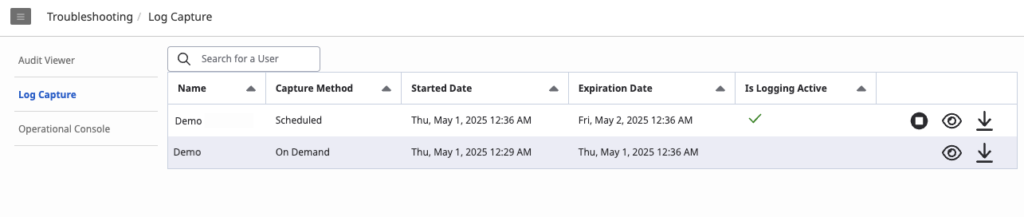Activer la capture automatique des journaux programmés pour les utilisateurs
- Dépannage > Capture du journal > Ajouter, Supprimer, Modifier, Voir les autorisations
Troubleshooting issues with incomplete information can be difficult. Console logs provide Product Support with a full picture of an issue. When problems occur, these logs provide visibility into the actions and events of a user on Genesys Cloud.
En tant qu'administrateur, outre le fait de demander aux utilisateurs de rassembler manuellement les journaux de la console sur , vous pouvez activer la capture automatique programmée des journaux pour des utilisateurs spécifiques dans Genesys Cloud pendant 24 heures. Lorsque cette option est activée, vous pouvez inspecter ou télécharger les journaux de la console disponibles dans la page Capture de journaux. Ces tâches sont décrites plus en détail dans les procédures qui suivent.
Les utilisateurs peuvent également envoyer directement les journaux des 5 dernières minutes de la console à leurs administrateurs pour qu'ils les examinent. Pour plus d'informations, voir Envoyer les journaux de capture à la demande aux administrateurs. Cette méthode de capture des journaux ne fonctionne pas avec les clients intégrés, ou si l'utilisateur efface le cache de son navigateur avant de soumettre les journaux.
- La capture de journaux ne collecte que les journaux générés par Genesys Cloud et ne collecte pas les journaux d'un autre navigateur ou onglet ouvert.
- Les journaux peuvent contenir des informations sensibles.
- Les journaux sont chiffrés en transit et chiffrés en stockage.
- Les journaux capturés sont automatiquement supprimés après 10 jours.
- Vous pouvez activer la capture de journal uniquement pour cinq utilisateurs à la fois.
- Seuls les utilisateurs disposant des autorisations appropriées peuvent afficher et télécharger les captures de journaux.
- The user who downloads logs to share with Product Support or any other third-party partners must review the logs and remove any sensitive information before sharing.
- La capture des journaux ne fonctionne actuellement qu'avec les clients Web et de bureau Genesys Cloud. Pour les intégrations telles que Genesys Cloud Embeddable Framework, Genesys Cloud pour Chrome, Genesys Cloud pour Firefox, Genesys Cloud pour Microsoft Teams, Genesys Cloud pour Salesforce et Genesys Cloud pour Zendesk, vous pouvez soit utiliser les journaux côté serveur, soit recueillir les journaux manuellement. Pour plus d'informations, voir Rassembler les journaux de la console et Rassembler les journaux du réseau de la console.
Colonne Méthode de capture
La colonne Méthode de capture de la page Capture de journal indique la méthode utilisée pour capturer le journal. Lorsqu'un administrateur active les journaux sur la page Capture de journaux ou sur la page Personnes, la colonne Méthode de capture affiche la valeur Planifié. En revanche, lorsque les utilisateurs envoient les journaux à l'aide de l'option Capture de journaux de la vue Activité ou de l'option Envoyer les journaux maintenant de l'onglet Capture de journaux du panneau d'aide, la colonne Méthode de capture affiche la valeur À la demande.
Activer la capture programmée des journaux sur la page d'accueil de l'administrateur
- Cliquez sur Admin.
- Sous Dépannage, cliquez sur Capture de journal.
- Dans la boîte Search for a User, saisissez un ou plusieurs caractères pour commencer la recherche. Les caractères ne sont pas sensibles à la casse. Au fur et à mesure que vous saisissez un nom d'utilisateur ou l'adresse électronique d'un utilisateur, les noms qui correspondent à vos critères apparaissent dans la liste.
- Dans le texte survolé qui affiche le nom de l'utilisateur, cliquez sur Activer. Les journaux de la console pour l'utilisateur apparaissent sur la page Log Capture pendant 10 jours jusqu'à la suppression automatique. La capture est active pendant 24 heures et est indiquée par une coche verte () dans la colonne Is Logging Active. La coche n'indique pas que les journaux de l'utilisateur sont déjà rassemblés.
Cliquez sur l’image pour l’agrandir.
Activer la capture programmée des journaux sur la page Personnes
- Cliquez sur Admin.
- En dessous de Personnes et autorisations, Cliquez sur Gens.
- Naviguez jusqu'à l'utilisateur que vous souhaitez modifier.
- Cliquez sur Plus .
- Dans le menu qui s'affiche, cliquez sur Définir la capture de journal. Le journal de la console de l'utilisateur s'affiche sur la page Log Capture. Pour afficher la page de capture de journal, cliquez sur Administrateur et sous Dépannage, cliquez sur Capture de journal.
Inspecter les journaux
Sur la page Log Capture, cliquez sur Inspecter les journaux de l'utilisateur pour ouvrir la page des journaux de l'utilisateur en vue d'un dépannage. Vous pouvez filtrer les journaux par heure, texte ou type.
- Cliquez sur le lien hypertexte de la plage de dates pour ouvrir la vue du calendrier, entrez la plage de dates et d'heures requise, puis cliquez sur l'icône de flèche droite pour filtrer par heure.
- Dans la boîte Filter entries, saisissez un ou plusieurs caractères pour commencer la recherche. Les caractères ne sont pas sensibles à la casse. Au fur et à mesure que vous tapez, les entrées du journal qui contiennent ce texte s'affichent.
- Pour exclure l'affichage d'un type d'entrée dans les journaux, décochez la case Déboguer, Info, Enregistrer, Prévenir, ou Erreur case à cocher, si nécessaire.
Télécharger les journaux
Pour télécharger les journaux sur votre système, effectuez l'une des étapes suivantes :
- Sur la page Log Capture, cliquez sur Télécharger les journaux de l'utilisateur .
- Sur la page de capture des journaux, cliquez sur Inspecter les journaux de l'utilisateur pour ouvrir la page des journaux de l'utilisateur, filtrez les entrées comme vous le souhaitez, puis dans le coin inférieur droit, cliquez sur Télécharger.
Vous pouvez télécharger le fichier téléchargé sur le ticket d'assistance avec toute autre information demandée. Utilisation Mon support pour ouvrir et gérer vos cas de support.